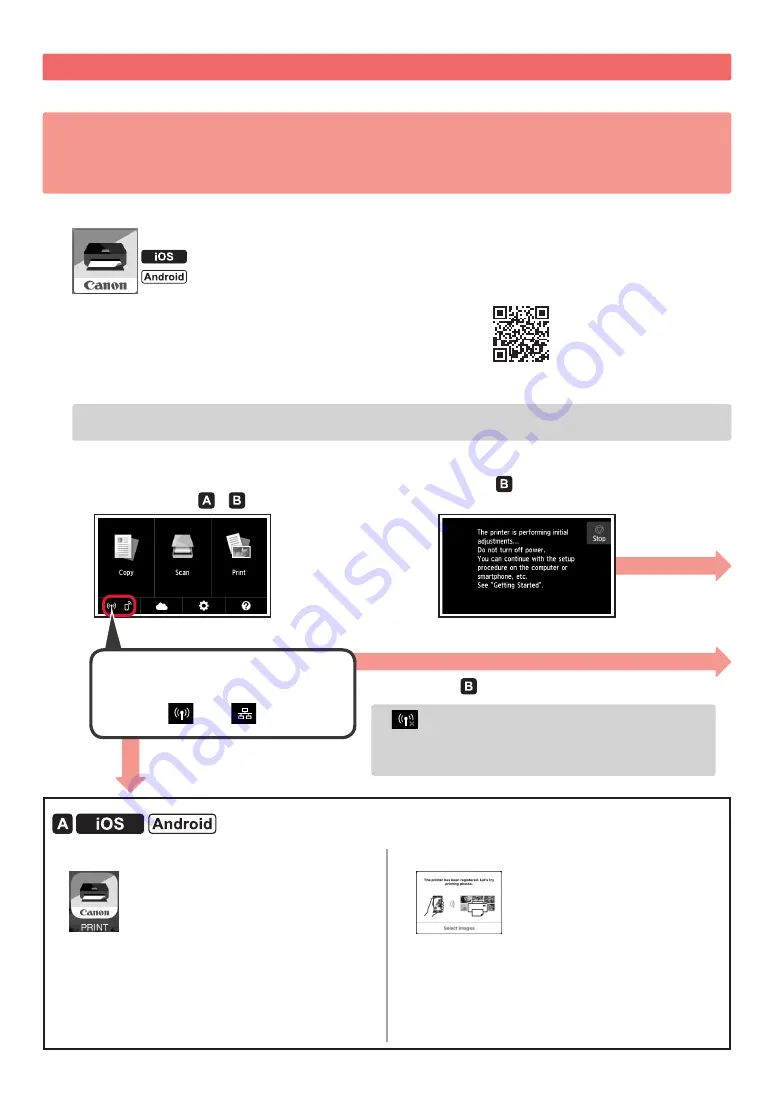
6
Conexión con el teléfono inteligente
Necesitará configurar la conexión para cada teléfono inteligente. Complete la configuración desde el paso
1 para cada teléfono inteligente.
Preparativos
• Active la Wi-Fi en su teléfono inteligente.
• Si dispone de un router inalámbrico, conecte su teléfono inteligente al router.
* Por cuestiones del funcionamiento, consulte los manuales de su teléfono inteligente y del router inalámbrico o póngase en
contacto con los fabricantes.
1
Instale el software de la aplicación Canon PRINT Inkjet/SELPHY en su teléfono inteligente.
: Busque "Canon PRINT" en App Store.
: Busque "Canon PRINT" en Google Play.
O acceda al sitio web de Canon escaneando el código QR.
2
Compruebe la pantalla en la impresora.
Cuando el equipo no se utiliza durante 10 minutos, la pantalla se apaga. Puntee en la pantalla táctil para mostrar
la pantalla.
■
Si aparece la siguiente pantalla:
Compruebe el ícono en la parte inferior izquierda y
luego continúe con o .
Si
aparece, la impresora no puede comunicarse
mediante una conexión inalámbrica LAN. Para más
información, diríjase a "http://canon.com/ijsetup" para ver
Preguntas más frecuentes
.
■
Si aparece la pantalla siguiente:
Continúe a .
No (Continúe a .)
Sí
a
Puntee el software de la aplicación instalado.
b
Siga las instrucciones en pantalla para registrar la
impresora.
c
Asegúrese de que aparezca la siguiente pantalla.
La conexión con su teléfono inteligente
se ha completado. Ahora puede imprimir
desde su teléfono inteligente.
Para imprimir fotos, cargue papel fotográfico. Diríjase
a la sección "Carga de papel fotográfico" en la página
8.
Aparece el siguiente ícono.
(La impresora está conectada a una red.)
Содержание PIXMA TS9020
Страница 99: ...RMC Regulatory Model Code K10442 ...
















































